- Muallif Jason Gerald [email protected].
- Public 2023-12-16 11:45.
- Oxirgi o'zgartirilgan 2025-01-23 12:51.
Bu wikiHow sizga kompyuter yoki Mac kompyuterida Safari va Chrome -dan proksi -server sozlamalarini olib tashlashni o'rgatadi.
Qadam
4 -usul 1: MacOS -da Google Chrome -dan proksi -server sozlamalarini olib tashlash
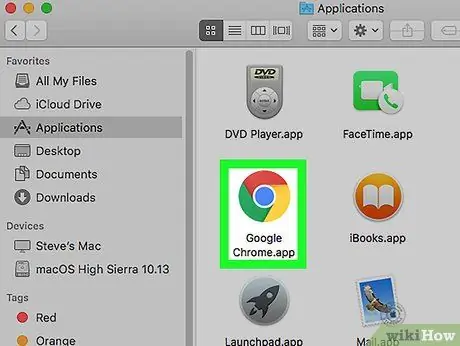
Qadam 1. Kompyuterda Chrome -ni oching
Odatda, siz ushbu brauzerni "" bo'limida topishingiz mumkin. Ilovalar ”.
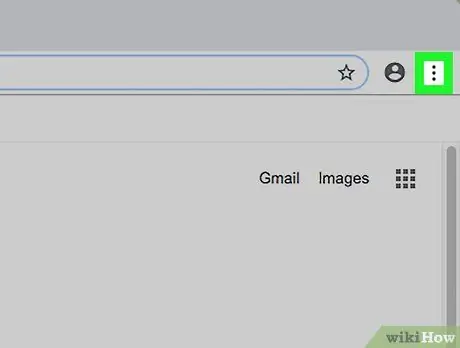
Qadam 2. bosing
U brauzer oynasining o'ng yuqori burchagida joylashgan.
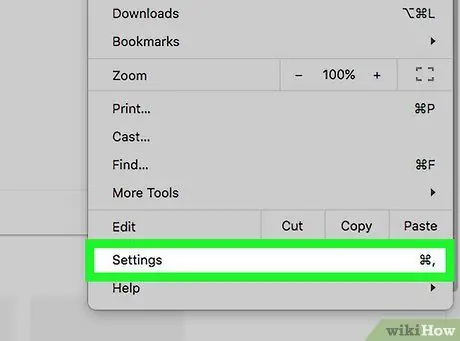
Qadam 3. bosing Sozlamalar
Ushbu parametr menyuning pastki qismida joylashgan.
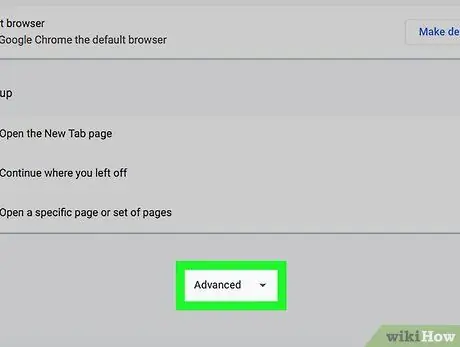
Qadam 4. pastga siljiting va Kengaytirilgan bosing
Ushbu parametr ekranning pastki qismida joylashgan.
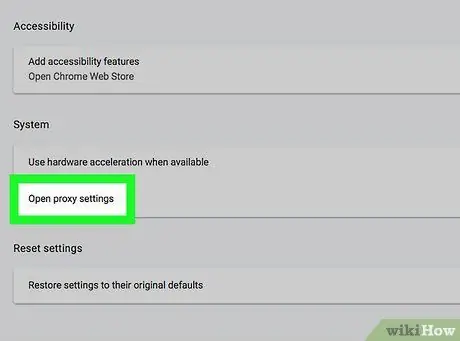
5 -qadam. Proksi -server sozlamalarini ochish -ni bosing
Ushbu parametr "Tizim" bo'limida joylashgan.
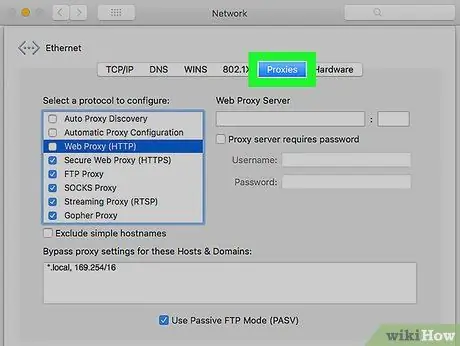
Qadam 6. Proxies yorlig'ini bosing
Bu oynaning yuqori qismidagi yorliq.
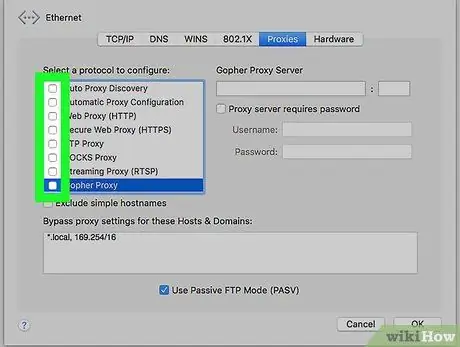
Qadam 7. "Konfiguratsiya qilinadigan protokolni tanlash" segmentidagi har bir variantni belgisini olib tashlang
Proksi -server sozlamalarini o'chirish uchun bu qutilarning hammasini tozalash kerak.
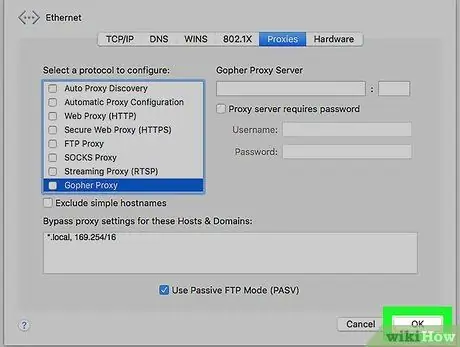
Qadam 8. OK ni bosing
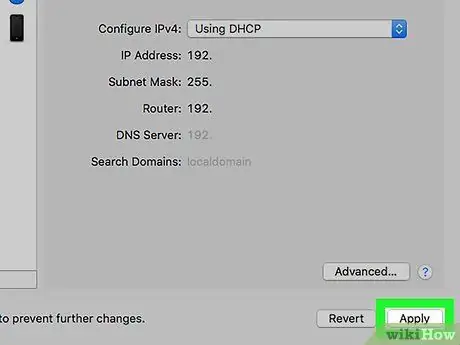
Qadam 9. Qo'llash -ni bosing
Chrome -da proksi -server sozlamalari o'chirilgan.
4 -usul 2: Windows kompyuterida Google Chrome -dan proksi -server sozlamalarini olib tashlash
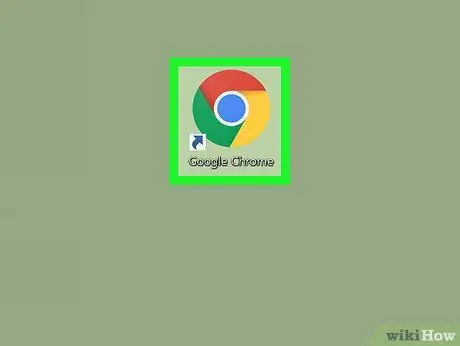
Qadam 1. Kompyuterda Chrome -ni oching
Siz ushbu brauzerni "" bo'limida topishingiz mumkin. Barcha ilovalar "Ishga tushirish" menyusida.
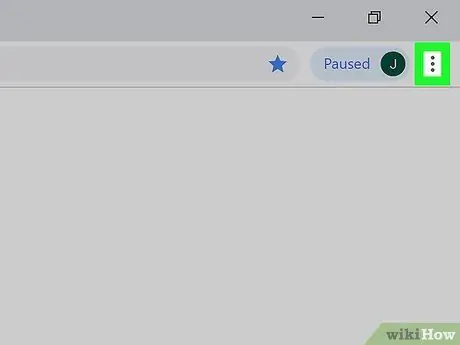
Qadam 2. bosing
U Chrome oynasining yuqori o'ng burchagida joylashgan.
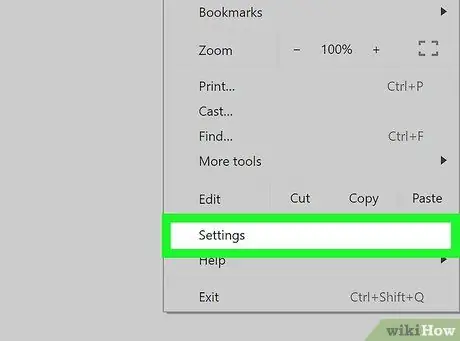
Qadam 3. bosing Sozlamalar
Ushbu parametr menyuning pastki qismida joylashgan.
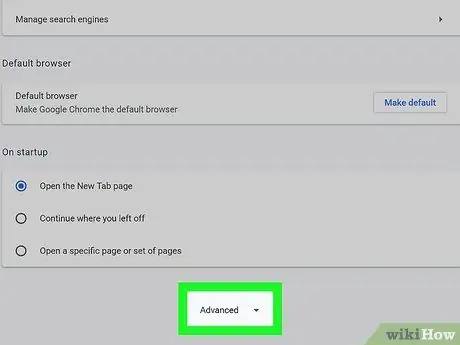
Qadam 4. pastga siljiting va Kengaytirilgan bosing
Ushbu parametr ekranning pastki qismida joylashgan.
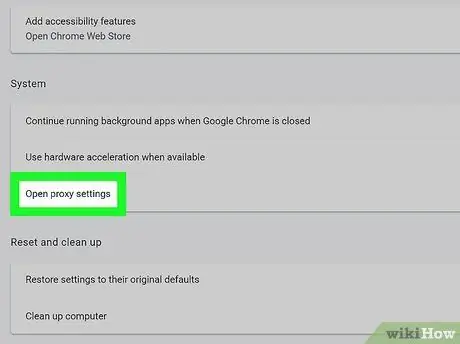
5 -qadam. Proksi -server sozlamalarini ochish -ni bosing
Ushbu parametr "Tizim" bo'limida joylashgan.
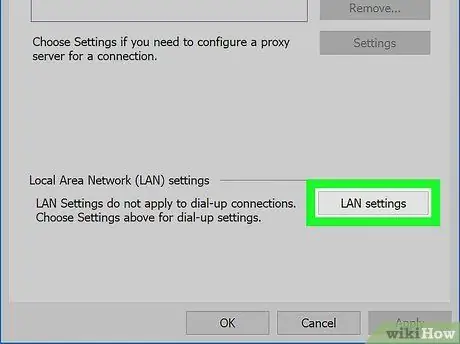
Qadam 6. bosing LAN sozlamalari
Bu tugma avtomatik ravishda yuklanadigan "Ulanishlar" yorlig'ining pastki qismida joylashgan.
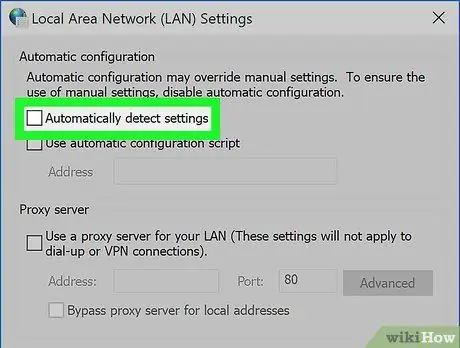
Qadam 7. "Sozlamalarni avtomatik aniqlash" variantini olib tashlang
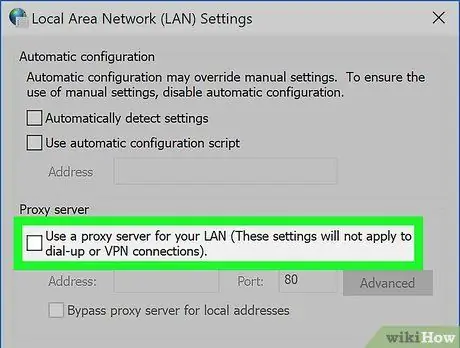
Qadam 8. "LAN uchun proksi -serverdan foydalanish" variantini olib tashlang
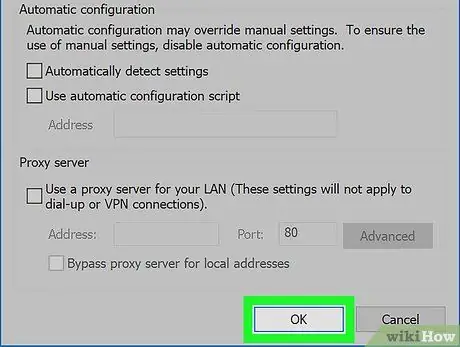
Qadam 9. OK ni bosing
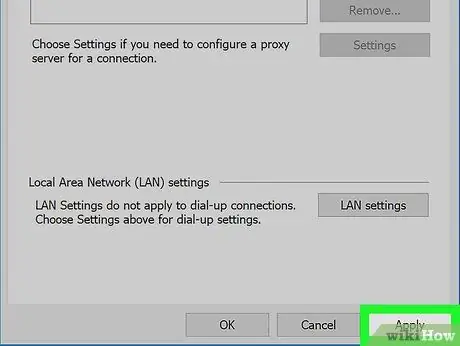
Qadam 10. Qo'llash -ni bosing
Endi proksi -server sozlamalari o'chirilgan.
4 -usul 3: MacOS -da Safari -dan proksi -server sozlamalarini olib tashlash
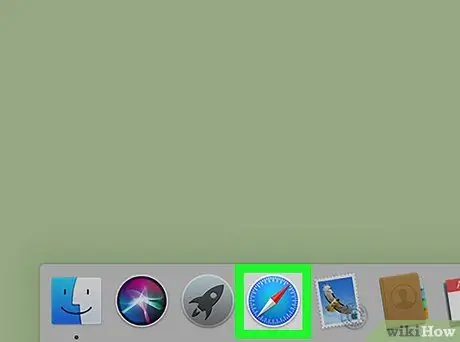
Qadam 1. Kompyuterda Safari -ni oching
Ushbu brauzerlar odatda Dock -da ko'rsatiladigan kompas belgisi bilan belgilanadi.
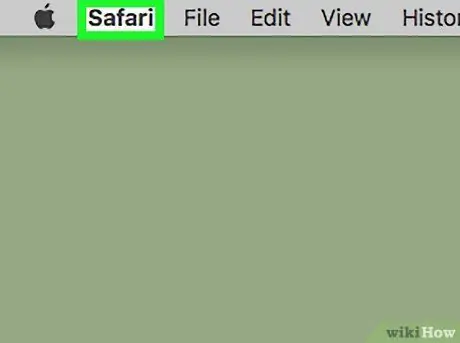
Qadam 2. Safari menyusini bosing
U menyu satrida ekranning yuqori chap burchagida joylashgan.
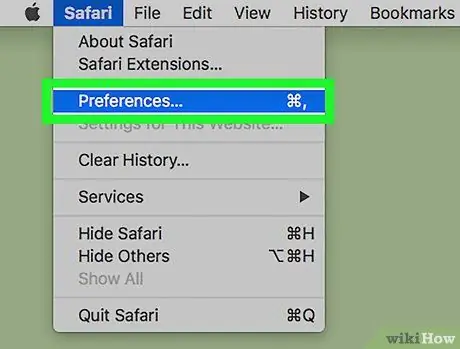
Qadam 3. bosing Preferences…
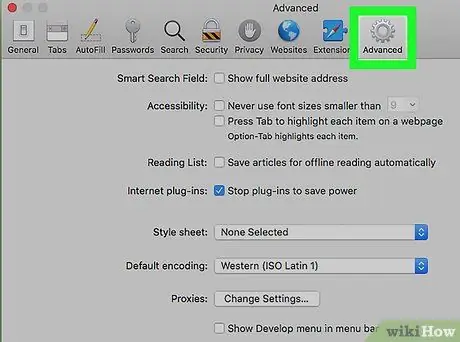
Qadam 4. bosing Kengaytirilgan
Bu brauzer oynasining yuqori o'ng burchagidagi tishli belgi.
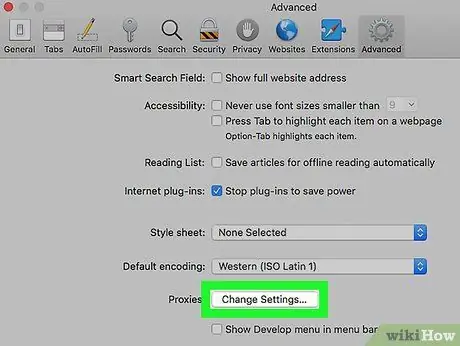
Qadam 5. Sozlamalarni o'zgartirish -ni bosing …
Bu oynaning pastki qismidagi "Vakillar" yonida. Tarmoq sozlamalari uchun "Ishonchli" yorlig'i yuklanadi.
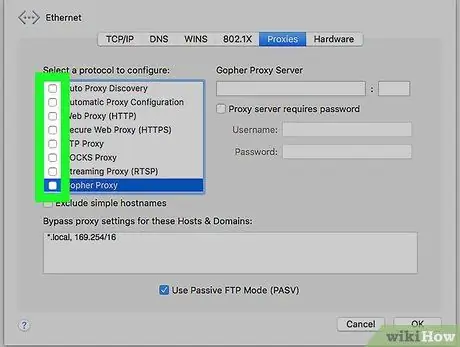
Qadam 6. Ekranda ko'rsatilgan barcha Shomil belgisini olib tashlang
Shunday qilib, hech qanday proksi -server yoqilmagan.
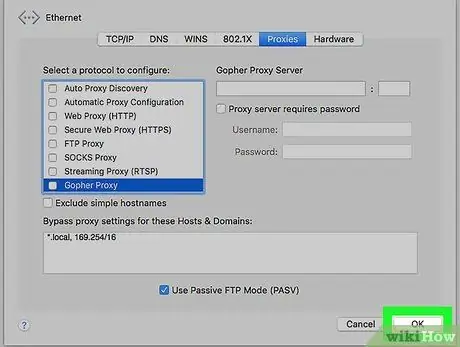
Qadam 7. OK ni bosing
Safari -da barcha ishonchli vakillar o'chirilgan.
4 -usul 4: Windows kompyuterida Microsoft Edge -dan proksi -server sozlamalarini olib tashlash
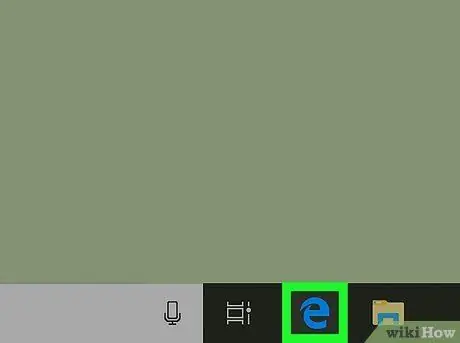
Qadam 1. Kompyuterda Edge -ni oching
Bu brauzer "ichida Barcha ilovalar "Ishga tushirish" menyusida.
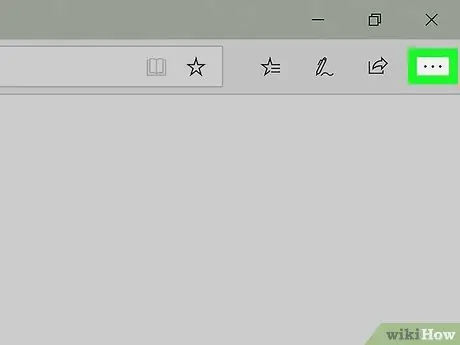
Qadam 2. bosing
Bu Edge oynasining o'ng yuqori burchagida.
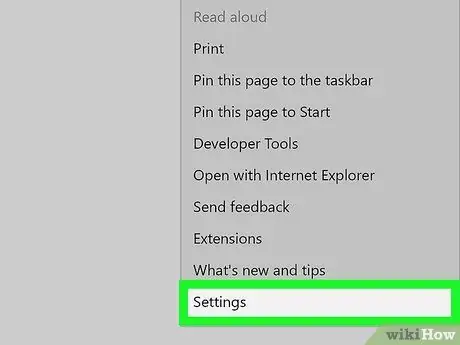
Qadam 3. bosing Sozlamalar
Ushbu parametr menyuning pastki qismida joylashgan.
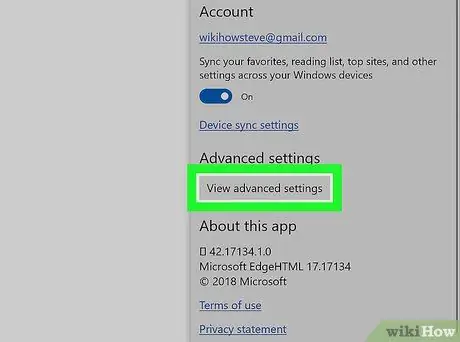
Qadam 4. Pastga siljiting va Kengaytirilgan sozlamalarni ko'rish tugmasini bosing
Ushbu parametr menyuning pastki qismidagi "Kengaytirilgan sozlamalar" bo'limida joylashgan.
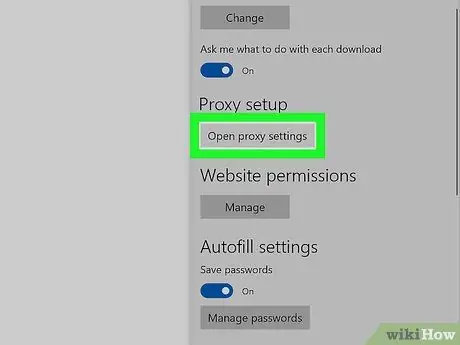
Qadam 5. Pastga siljiting va proksi sozlamalarini ochish -ni bosing
Ushbu parametr "Proksi -sozlash" bo'limida.
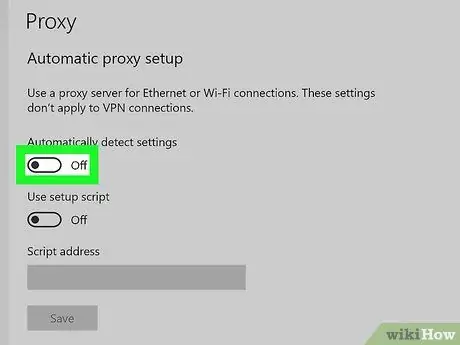
6 -qadam. "Sozlamalarni avtomatik aniqlash" tugmachasini o'chirish yoki "O'chirish" holatiga o'tkazing.
Bu kalit "Proksi -serverni avtomatik sozlash" bo'limida.
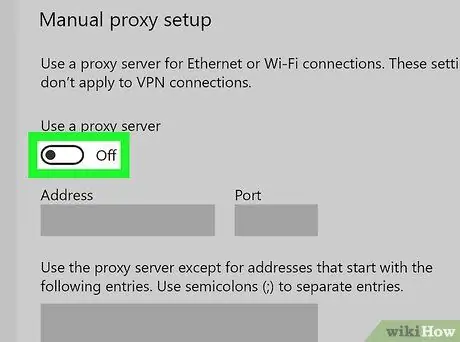
7 -qadam. "Proksi -serverdan foydalanish" tugmachasini yopiq yoki "O'chirilgan" holatiga o'tkazing.
Bu kalit "Manuel proksi -serverni sozlash" bo'limida. Edge uchun proksi -server sozlamalari o'chirilgan.






